Mit Bild
Wie kann ich empfangene Nachrichten lesen? Wie kann ich eine Nachricht beantworten? Wie kann ich empfangene Nachrichten weiterleiten?
Mit Bild
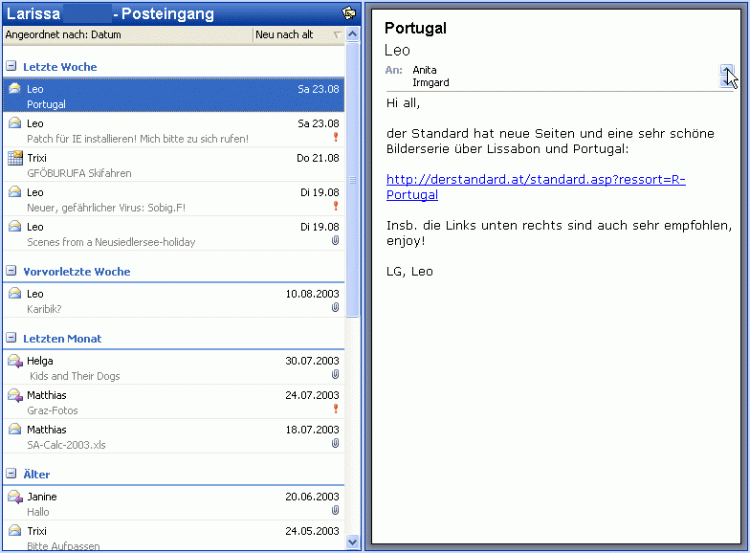
Eine Nachricht wird gelesen
Mit Bild
Im Ordner Posteingang befinden sich die empfangenen Nachrichten.
Mit Bild
Sie können den Posteingang auf verschiedene Arten öffnen:
Mit Bild

alttext
Mit Bild
Navigationsbereich E-Mail, Ordner Posteingang,
Ansicht Outlook Heute, Hyperlink Posteingang,
Ansicht-Menü über Gehe zu in den Posteingang bzw. die
Tastenkombination: STRG+UMSCHALT+I.
Mit Bild
Zur Verdeutlichung kommen diverse Symbole zur Anwendung (ein Auszug):
Mit Bild
alttext
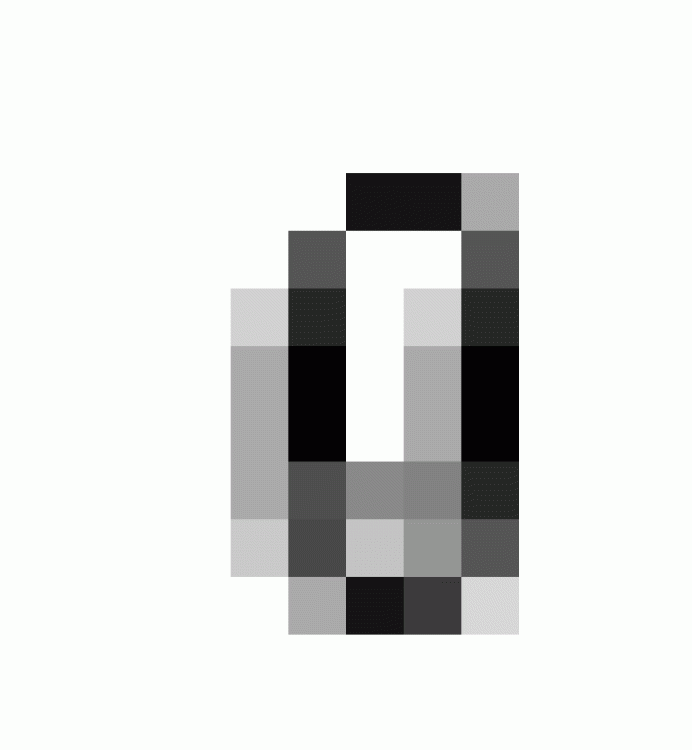
Mit Bild
Ungelesene Nachrichten haben ein geschlossenes Kuvert-Symbol und sind in Fettdruck dargestellt.
Gelesene Nachrichten sind durch ein geöffnetes Kuvert gekennzeichnet und werden in Normalschrift dargestellt.
Hohe Wichtigkeit wird durch ein rotes Ausrufezeichen - niedrige Wichtigkeit durch einen nach unten gerichteten blauen Pfeil signalisiert.
Kennzeichnungen werden durch eine Fahne angedeutet. Kennzeichnungen können vom Absender stammen - Empfänger können aber auch Kennzeichnungen in sechs verschiedenen Farben hinzufügen (Kontextmenü-Befehl: Zur Nachverfolgung).
Büroklammern weisen auf eine Dateianlage hin.
So können Sie Nachrichten lesen:
Klicken Sie eine Nachricht an - sie wird im Lesebereich (rechts) angezeigt. Wird das Vorschaufenster nicht angezeigt, können Sie es mit im Ansicht-Menü mit Lesebereich einblenden.
Nachrichten können aber auch durch einen Doppelklick in einem eigenen Fenster aufgerufen werden.
Mit Bild
Die Einstellung, wann eine Nachricht im Vorschaufenster als gelesen markiert wird (und weitere Optionen), können in den Optionen des Extras-Menü im Register Weitere mit der Schaltfläche Vorschaufenster... angepasst werden.
